あらかじめファクス送信の設定をする
[コントロールパネル]からファクスドライバーの画面を表示して、あらかじめ設定をしておく手順を説明します。
アドレス帳の編集、カバーシートのテンプレート登録、ページフォーマットの設定などができます。
|
重要
|
|
コンピューターにAdministratorsのメンバーとしてログオンしてください。
|
1.
[ ](スタート)→[コントロールパネル]→[プリンタ]をクリック
](スタート)→[コントロールパネル]→[プリンタ]をクリック
 ](スタート)→[コントロールパネル]→[プリンタ]をクリック
](スタート)→[コントロールパネル]→[プリンタ]をクリック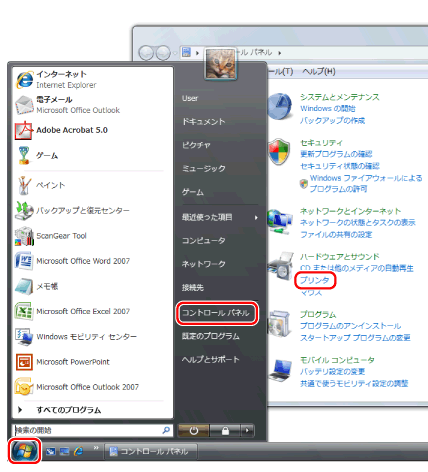
|
メモ
|
|
Windows 8/8.1/Server 2012/2012 R2の場合は、デスクトップで画面右側のチャームを表示したあと、[
 設定]→[コントロールパネル]→[デバイスとプリンターの表示]をクリックまたはタップします。 設定]→[コントロールパネル]→[デバイスとプリンターの表示]をクリックまたはタップします。Windows 7/Server 2008 R2の場合は、[
 ](スタート)→[デバイスとプリンター]をクリックします。 ](スタート)→[デバイスとプリンター]をクリックします。Windows XP/Server 2003の場合は、[スタート]→[プリンタとFAX](または[スタート]→[コントロールパネル]→[プリンタとその他のハードウェア]→[プリンタとFAX])をクリックします。
|
2.
設定を行うプリンターのアイコンを右クリック→[印刷設定]をクリック
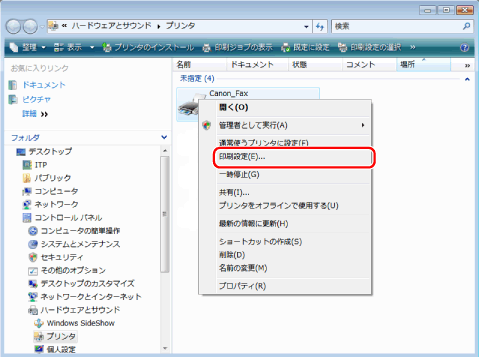
3.
ファクスドライバー画面で、必要に応じた機能を設定→[OK]をクリック
各タブをクリックして、必要な項目を設定します。
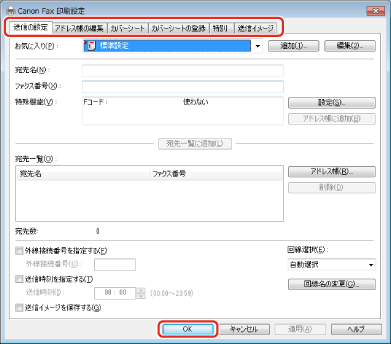
以下の機能を設定できます。
その他の機能については、ヘルプを参照してください。(→「ヘルプを表示する」)
|
メモ
|
|
ファクス送信するときに、ファクスドライバー画面であらかじめ行った設定を変更することもできます。
お使いのOS、ファクスドライバーのバージョンによって画面が異なることがあります。
|